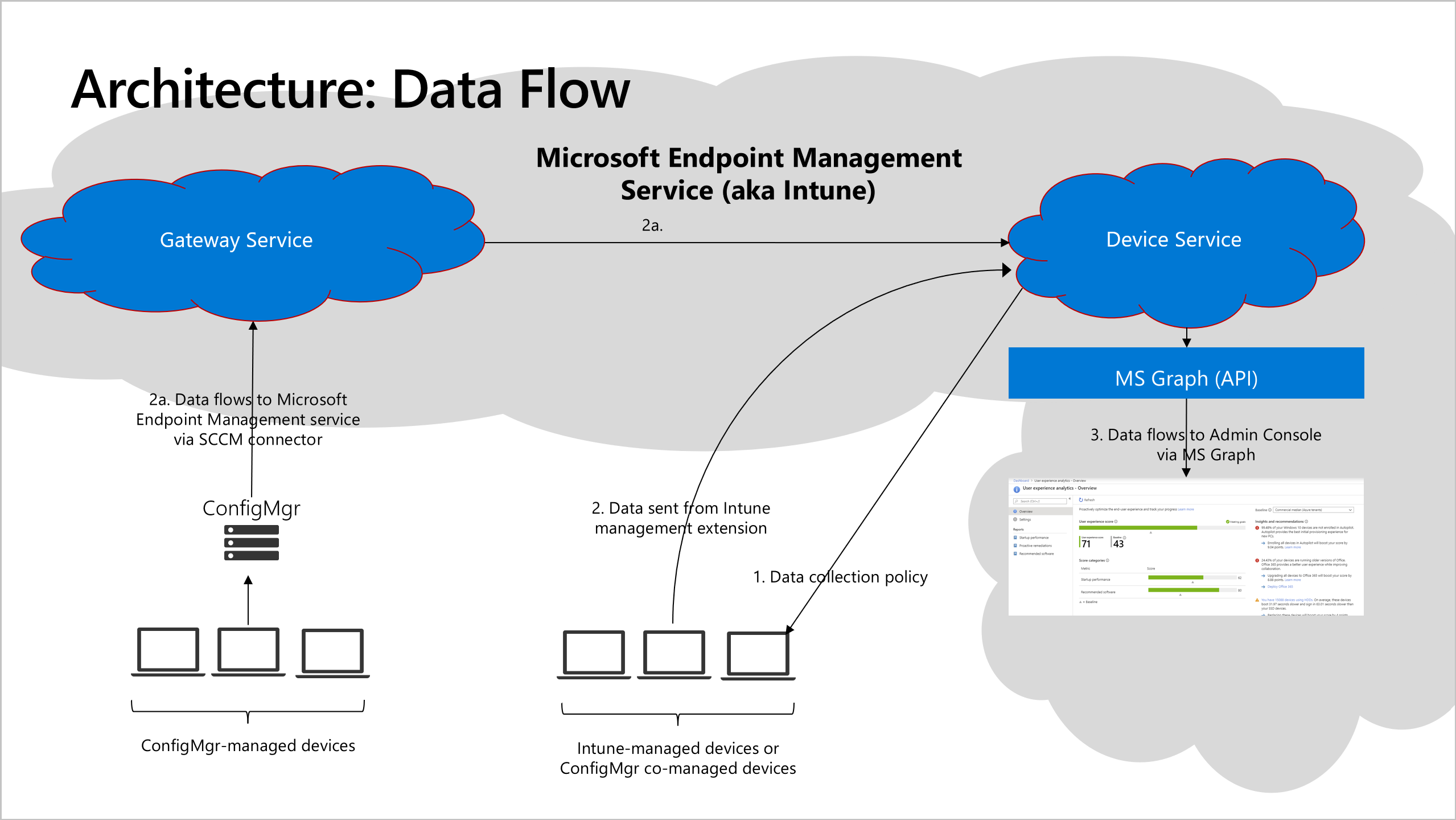エンドポイント分析データ収集
この記事では、データフロー、データ収集、およびエンドポイント分析のためのデータ収集を停止する方法について説明します。 データ処理ポリシーの詳細については、Intune の「データ ストレージと処理」および「Microsoft トラスト センター」を参照してください。
データ フロー
エンドポイント分析は、グローバル Azure のすべての Intune の場所で利用できます。 エンドポイント分析では、顧客データの管理者が選択した保存場所が尊重されます。 次の図は、必要な機能データが、個々のデバイスから、使用するデータ サービス、一時的なストレージを経由して、ご自身のテナントへとどのようにフローしていくかを示しています。
Intune サービス管理者ロールがデータの収集を開始します。
Intuneで管理されているデバイスの場合、この手順で Intune データ収集ポリシーを構成します。 既定では、このポリシーは [すべてのデバイス] に割り当てられます。 いつでも、デバイスのサブセットに割り当てたり、デバイスに一切割り当てないなどの割り当ての変更ができます。
構成マネージャーで管理されているデバイスの場合は、エンドポイント分析データの収集を有効にして、デバイスを登録します。
デバイスから必要な機能データが送信されます。
割り当てられたポリシーを使用したIntuneおよび共同管理デバイスの場合、デバイスは、必要な機能データをほぼリアルタイムで Microsoft パブリック クラウドの Microsoft エンドポイント管理サービスに直接送信します。このサービスは 24 時間ごとに処理されます。 詳細については、「Intune マネージド デバイスに必要なエンドポイント」を参照してください。
Configuration Manager で管理されているデバイスの場合、データは ConfigMgr テナント接続コネクタを介して Microsoft ンドポイント管理サービス に流れます。 デバイスは Microsoft パブリック クラウドに直接アクセスする必要はありませんが、ConfigMgr コネクタはクラウドに接続されており、Intune テナントに接続する必要があります。 デバイスは 24 時間ごとに Configuration Manager サーバーの役割にデータを送信し、コネクタは 1 時間ごとにゲートウェイ サービスにデータを送信します。 詳細については、「テナント アタッチ データ収集」を参照してください。
Microsoft Endpoint Management サービスは、各デバイスのデータを処理し、MS Graph API を使用してIntune管理センターで個々のデバイスと組織の集計の両方の結果を公開します。 エンドツーエンドの最大待機時間は 96 時間です。
注:
エンドポイント分析を最初にセットアップするとき、新しいクライアントを Intune データ収集ポリシー に追加するとき、または新しいコレクションのデバイス アップロードを有効にするとき、エンドポイント分析ポータルのレポートに完全なデータがすぐに表示されない場合があります。 デバイスのスタートアップ スコアの計算に必要なデータは、ブート時に生成されます。 電源設定とユーザーの動作によっては、デバイスが登録されてから数週間かかる場合があり、Intune管理センターでスタートアップ スコアが表示されます。
データ収集
エンドポイント分析データ収集は 、オプション のカテゴリに分類されます。 このセクションには、エンドポイント分析に登録されているデバイスに対して収集される省略可能なデータの例をいくつか示します。
- ユーザーまたはデバイスに関連付けられた診断、パフォーマンス、使用状況データ
- logOnId
- bootId: システム ブート ID
- coreBootTimeInMilliseconds: コア ブートの時間
- totalBootTimeInMilliseconds: 合計起動時間
- updateTimeInMilliseconds: OS の更新が完了する時間
- gpLogonDurationInMilliseconds: グループ ポリシーの処理時間
- desktopShownDurationInMilliseconds: デスクトップ (explorer.exe) の読み込み時間
- desktopUsableDurationInMilliseconds: デスクトップ (explorer.exe) を使用できる時間
- topProcesses: ブート時に読み込まれたプロセスの一覧。名前、CPU 使用率統計、アプリの詳細 (名前、発行元、バージョン) を含む。 たとえば 、{"ProcessName":"svchost","CpuUsage":43,"ProcessFullPath":"C:\\Windows\\System32\\svchost.exe","ProductName":"Microsoft® Windows® オペレーティング システム","Publisher":"Microsoft Corporation","ProductVersion":"10.0.18362.1"}
- デバイスまたはユーザーに関連付けられていないデバイス データ (このデータがデバイスまたはユーザーに関連付けられている場合、Intune では識別済みデータとして扱われます)
- ID: Windows Update によって使用される一意のデバイス ID
- localId: デバイスに対してローカルに定義された一意の ID。 この ID は、人間が読み取り可能なデバイス名ではありません。 ほとんどの場合、HKLM\Software\Microsoft\SQMClient\MachineId に格納されている値と等しくなります。
- aaddeviceid: Microsoft Entra デバイス ID
- orgId: Microsoft O365 テナントを表す一意の GUID
- 次のようなアプリケーション インベントリ
- name: Windows
- ver: 現在の OS のバージョン。
重要
Microsoft のデータ処理ポリシーについては 、「Microsoft トラスト センター」に記載されています お客様のデータは、お客様がサインアップしたサービスを提供するためにのみ使用されます。 オンボード プロセス中に説明したように、すべての組織 (中央値) の基準を最新の状態に保つため、すべての登録済み組織のスコアを匿名化して集計します。
データ収集の停止
マネージド デバイスのみを登録Intune場合は、サインアップ時に作成されたIntune データ収集ポリシーからエンドポイント分析スコープの選択を解除します。 必要に応じて、更新されたエンドポイント分析スコアとインサイトを表示するために、匿名化された集計メトリックを共有することへの同意を取り消します。
Configuration Managerによって管理されているデバイスを登録する場合は、次の手順を実行して、Configuration Managerでデータのアップロードを無効にする必要があります。
- Configuration Manager コンソールで、[管理]>[クラウド サービス]>[共同管理] にアクセスします。
- [ CoMgmtSettingsProd ] を選択し、[プロパティ] を選択 します。
- [アップロードを構成する] タブで、[Enable Endpoint analytics for devices uploaded to Microsoft Endpoint Manager]\(Microsoft Endpoint Manager にアップロードされたデバイスのエンドポイント分析を有効にする\) オプションをオンにします。
- 必要に応じて、更新されたエンドポイント分析スコアとインサイトを表示するために、匿名化された集計メトリックを共有することへの同意を取り消します。
Configuration Manager で、以下の方法でエンドポイント分析データ収集を無効にします (オプション):
- Configuration Manager コンソールで、[管理]>[クライアント設定]>[既定のクライアント設定] にアクセスします。
- 右クリックして [プロパティ] を選択し、[コンピューター エージェント] 設定を選択します。
- [Enable Endpoint analytics data collection]\(エンドポイント分析データ コレクションを有効にする\) を [いいえ] に設定します。
重要
既にデバイスに展開されている既存のカスタムのクライアント エージェント設定がある場合は、そのカスタム設定の [Enable Endpoint analytics data collection]\(エンドポイント分析データ コレクションを有効にする\) オプションを更新してから、使用するコンピューターに再展開してそれを有効にする必要があります。
リソース
関連するプライバシー面の詳細については、次の記事を参照してください。